ORCAD使用技巧
OrCAD图文教程

1. 检查文件路径:确保元 件库文件路径正确,没有 拼写错误或格式错误。
3. 更改文件权限:确保 ORCAD软件有足够的权 限访问元件库文件。
2. 重新安装软件:如果元 件库文件损坏,尝试重新 安装ORCAD软件。
连线错误问题
连线错误通常是由于连线设置不当或元 件放置位置不正确导致的。
3. 使用自动布线功能:如果手动布线有 困难,可以尝试使用ORCAD的自动布线 功能。
1. 检查模型参数:确保模型参数 设置正确,特别是与仿真结果相 关的参数。
3. 检查电路设计:如果仿真结果 不准确,可能是电路设计存在问 题,需要仔细检查和修改电路设 计。
06 ORCAD与其他EDA软件 的比较
与Multisim的比较
相似点
两者都是电路仿真软件,适用于模拟 电路和数字电路的仿真分析。
波形分析
支持波形的频域和时域分析,帮助用 户深入了解电路性能。
波形输出
可将仿真波形导出为多种格式的文件, 方便用户在其他软件中进行处理和分 析。
04 ORCAD设计实例
555定时器电路设计
555定时器电路原理
555定时器是一种常用的数字集成电路,通过外部电阻和 电容的设定,可以产生精确的时间延迟或振荡。
元件属性编辑完成后,点击“确定” 按钮即可保存对元件属性的修改。
元件布局
01
在ORCAD中,可以通过拖拽元件 到画布上来进行元件布局。在布 局过程中,可以根据需要调整元 件的位置、旋转角度等参数。
02
元件布局完成后,可以通过菜单 栏的“布局”选项进行自动布局 调整,以提高布局的合理性和美 观度。
连线操作
波形查看
支持仿真波形的查看和分析,方便 用户对电路性能进行评估。
OrCAD图文教程:原理图页相关操作
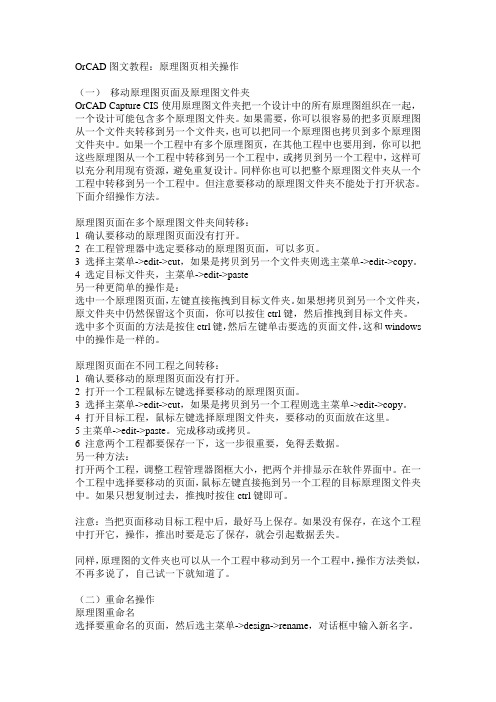
OrCAD图文教程:原理图页相关操作(一)移动原理图页面及原理图文件夹OrCAD Capture CIS使用原理图文件夹把一个设计中的所有原理图组织在一起,一个设计可能包含多个原理图文件夹。
如果需要,你可以很容易的把多页原理图从一个文件夹转移到另一个文件夹,也可以把同一个原理图也拷贝到多个原理图文件夹中。
如果一个工程中有多个原理图页,在其他工程中也要用到,你可以把这些原理图从一个工程中转移到另一个工程中,或拷贝到另一个工程中,这样可以充分利用现有资源,避免重复设计。
同样你也可以把整个原理图文件夹从一个工程中转移到另一个工程中。
但注意要移动的原理图文件夹不能处于打开状态。
下面介绍操作方法。
原理图页面在多个原理图文件夹间转移:1 确认要移动的原理图页面没有打开。
2 在工程管理器中选定要移动的原理图页面,可以多页。
3 选择主菜单->edit->cut,如果是拷贝到另一个文件夹则选主菜单->edit->copy。
4 选定目标文件夹,主菜单->edit->paste另一种更简单的操作是:选中一个原理图页面,左键直接拖拽到目标文件夹。
如果想拷贝到另一个文件夹,原文件夹中仍然保留这个页面,你可以按住ctrl键,然后推拽到目标文件夹。
选中多个页面的方法是按住ctrl键,然后左键单击要选的页面文件,这和windows 中的操作是一样的。
原理图页面在不同工程之间转移:1 确认要移动的原理图页面没有打开。
2 打开一个工程鼠标左键选择要移动的原理图页面。
3 选择主菜单->edit->cut,如果是拷贝到另一个工程则选主菜单->edit->copy。
4 打开目标工程,鼠标左键选择原理图文件夹,要移动的页面放在这里。
5主菜单->edit->paste。
完成移动或拷贝。
6 注意两个工程都要保存一下,这一步很重要,免得丢数据。
另一种方法:打开两个工程,调整工程管理器图框大小,把两个并排显示在软件界面中。
OrCAD教程:如何对原理图中元件进行操作

OrCAD教程:如何对原理图中元件进行操作
选择元件
1. 单个元件:鼠标单击元件即可
2. 多个元件:按住CTRL键,逐个元件点击
3. 区域内所有元件:直接鼠标左键框选
4. 多个区域内所有元件:按住CTRL键,逐个区域框选
移动元件
1. 单个元件:选中直接拖动
2. 多个元件:CTRL选中,直接拖动
3. 元件移动默认是带着连接移动,如果切断电气连接,按住ALT键,拖动即可。
元件的旋转
1. 单个元件旋转:选中元件,快捷键R,或Edit-》rotate
2. 一组对象旋转:CTRL选中,快捷键R,或Edit-》rotate
3. 旋转会切断电气连接。
4. 旋转命令有时不起作用,通常发生在页边上,没有足够空间的情况。
元件的镜像翻转
1. 选中元件,Edit-》mirror-》选择水平垂直等方式
2. 文本及位图等不能执行此操作
拷贝、粘贴、删除等操作与windows类似。
技术专区
•OrCAD教程:如何对工程中各个元素进行浏览•OrCAD教程:如何对原理图中元件进行操作•PROTEUS 简介 Proteus自带汇编编译器的使用
•中国企业的EDA部署计划走出了不一样的步伐
•2招解决Allegro铺铜不能自动更新问题
-全文完-。
OrCAD经典教程

批量修改
对多个元件进行相同的修改操作,如修改元 件属性或添加相同的注释。
自动布局
使用自动布局功能,快速将元件在原理图中 进行合理布局。
使用快捷键
掌握ORCAD提供的快捷键,快速完成设计 中的常用操作。
原理图检查与修改
检查连接关系
检查原理图中的连接关系是否正确, 确保电路能够正常工作。
电路板层数
根据电路复杂性和信号需求,电 路板可以设计成单层、双层或多
层结构。
元件封装
指元件在电路板上的外观和连接 方式,包括引脚数目、间距和排
列方式等。
PCB元件库管理
元件库
包含各种电子元件的符号、封装和属性的数据库。
元件库管理
对元件库进行添加、删除、修改和查找等操作, 以适应不同电路设计的需求。
信号完整性分析工具
信号完整性分析工具包括时域和频域分析工具, 可以帮助工程师更好地理解信号的传输特性和问 题所在。
多板协同设计
多板协同设计
01
多板协同设计是指多个电路板之间的协同工作,以实现更复杂
的功能或提高系统的性能。
板间通信
02
板间通信是多板协同设计的关键,包括信号传输、电源分配和
热设计等方面。
03
04
创建元件库
在ORCAD中创建一个新的原 理图元件库,用于存放自定义
的元件。
添加元件符号
在元件库中添加新的元件符号 ,包括图形符号、封装形式等
信息。
管理元件属性
编辑和修改元件的属性,如名 称、数值、封装形式等。
导出元件库
将原理图元件库导出为独立的 文件,方便在其他项目中使用
orcad cadence使用技巧

orcad/allegro使用小技巧60个问题CAPTURE一1、 CAPTURE版本选择CAPTURE建议使用10.0以上版本。
因为9.0的撤消只有一次,用得很郁闷。
此外CAPTURE10.0以上版。
CAPTURE10.0以上版本对ALLEGRO的支持更好本增加了从网上原理图库中找元件封装的功能。
虽然元件不是很多,但是比自己画方便了很多。
我是在画完原理图之后才发现这个功能的。
操作:在原理图编辑窗口点右键,PLACE DATABASE PART再点ICA,然后搜索零件就行了。
可以直接放到原理图。
2、命名(1)、元件编号一定不要重名,虽然文档里不同文件夹内的元件编号可以相同,但是这样会在DRC检测时出问题,所以最好不要这么做。
(2)、CAPTURE的元件库中有两个“地”易弄混。
虽然它们的符号不一样。
一个叫GND_SIGNAL,另一个叫GND,这个要在使用中要注意。
3、元件封装(1)、元件封装的引脚不可重名。
如GND,要命名为GND_1,GND_2。
(2)、为了使原理图摆放更合理,使线交叉更少,经常要调整引脚位置。
调整位置的时候建议不要更改库里的东东(如果库里的东东没有大问题),只改放在原理图上的INSTANCE就行了。
操作:在元件上点右键EDIT PART。
(3)、也可以改库里的元件,但会使CACHE里的元件与库里的不一样,想让库里的元件刷新CACHE里的,或删掉CACHE里的,可进行如下操作。
点CACHE里的元件,DESIGH->Replace Cache 或Update Cache.(4)、Cadence不允许符号 . / 而Protel可以,如AXIAL0.4在CAPTURE里要改为AXIAL04或其它名称。
4、方向键使用CAPTURE的上下左右方向键可以控制鼠标每次移动一个栅格。
合理使用方向键可以大大画图效率。
例如要添加总线各分支的NET,可以点一次下键,再按一下鼠标左键。
5、模块的使用模块看起来很舒服的,它直观地表示了各个模块的连接。
orcad教程
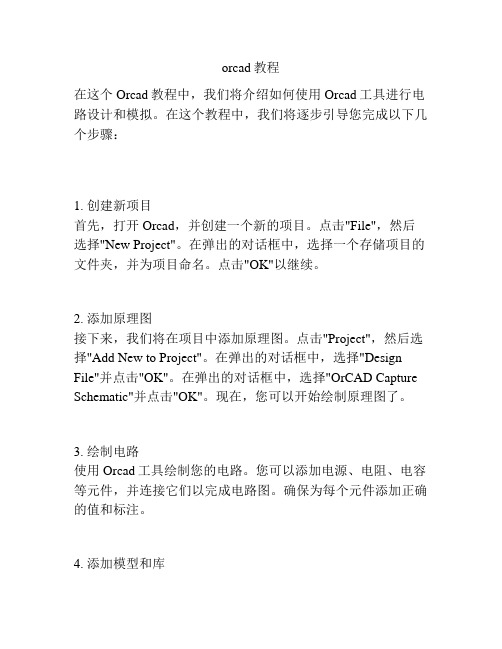
orcad教程在这个Orcad教程中,我们将介绍如何使用Orcad工具进行电路设计和模拟。
在这个教程中,我们将逐步引导您完成以下几个步骤:1. 创建新项目首先,打开Orcad,并创建一个新的项目。
点击"File",然后选择"New Project"。
在弹出的对话框中,选择一个存储项目的文件夹,并为项目命名。
点击"OK"以继续。
2. 添加原理图接下来,我们将在项目中添加原理图。
点击"Project",然后选择"Add New to Project"。
在弹出的对话框中,选择"Design File"并点击"OK"。
在弹出的对话框中,选择"OrCAD Capture Schematic"并点击"OK"。
现在,您可以开始绘制原理图了。
3. 绘制电路使用Orcad工具绘制您的电路。
您可以添加电源、电阻、电容等元件,并连接它们以完成电路图。
确保为每个元件添加正确的值和标注。
4. 添加模型和库为了模拟和分析电路,您需要为电路中的每个元件添加正确的模型和库。
点击"Place",然后选择"Part"。
在弹出的对话框中,搜索需要的元件,并将其添加到原理图中。
接下来,为每个元件选择正确的模型和库。
5. 进行电路模拟一旦完成了电路的设计和元件的模型添加,您可以开始进行电路模拟了。
点击"PSpice",然后选择"Run"。
在弹出的对话框中,选择模拟的类型和设置,并点击"OK"以开始模拟。
6. 查看和分析结果模拟完成后,您可以查看电路模拟的结果。
点击"PSpice",然后选择"Probe"。
通过选择不同的节点和信号,您可以查看电流、电压等结果并分析电路的行为。
ORCAD小技巧
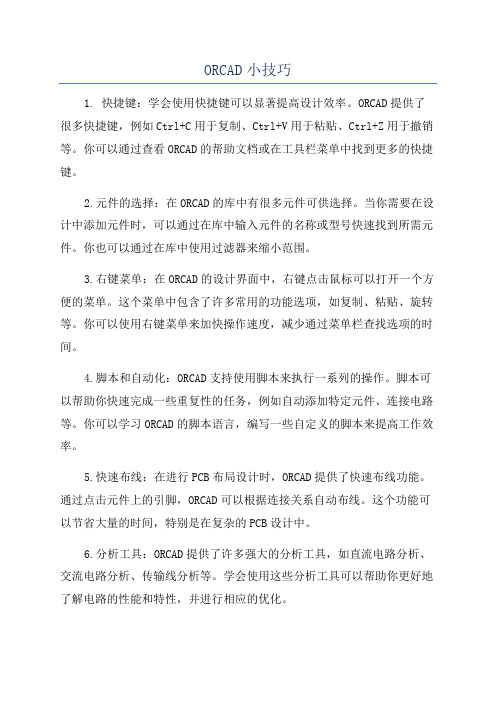
ORCAD小技巧1. 快捷键:学会使用快捷键可以显著提高设计效率。
ORCAD提供了很多快捷键,例如Ctrl+C用于复制、Ctrl+V用于粘贴、Ctrl+Z用于撤销等。
你可以通过查看ORCAD的帮助文档或在工具栏菜单中找到更多的快捷键。
2.元件的选择:在ORCAD的库中有很多元件可供选择。
当你需要在设计中添加元件时,可以通过在库中输入元件的名称或型号快速找到所需元件。
你也可以通过在库中使用过滤器来缩小范围。
3.右键菜单:在ORCAD的设计界面中,右键点击鼠标可以打开一个方便的菜单。
这个菜单中包含了许多常用的功能选项,如复制、粘贴、旋转等。
你可以使用右键菜单来加快操作速度,减少通过菜单栏查找选项的时间。
4.脚本和自动化:ORCAD支持使用脚本来执行一系列的操作。
脚本可以帮助你快速完成一些重复性的任务,例如自动添加特定元件、连接电路等。
你可以学习ORCAD的脚本语言,编写一些自定义的脚本来提高工作效率。
5.快速布线:在进行PCB布局设计时,ORCAD提供了快速布线功能。
通过点击元件上的引脚,ORCAD可以根据连接关系自动布线。
这个功能可以节省大量的时间,特别是在复杂的PCB设计中。
6.分析工具:ORCAD提供了许多强大的分析工具,如直流电路分析、交流电路分析、传输线分析等。
学会使用这些分析工具可以帮助你更好地了解电路的性能和特性,并进行相应的优化。
7.模块化设计:使用ORCAD时,可以将电路分解为多个模块,并进行分开设计和仿真。
这种模块化的设计方法可以大大简化复杂电路的设计过程,并提高设计的可维护性和可重用性。
8. 可编程逻辑器件:ORCAD支持可编程逻辑器件(如FPGA、CPLD)的设计和仿真。
如果你需要设计复杂的逻辑电路,可以使用ORCAD的可编程逻辑器件功能,同时结合硬件描述语言(如VHDL、Verilog)进行设计和仿真。
9.历史版本管理:ORCAD提供了版本管理工具,可以帮助你管理电路设计的不同版本。
OrCAD操作指南
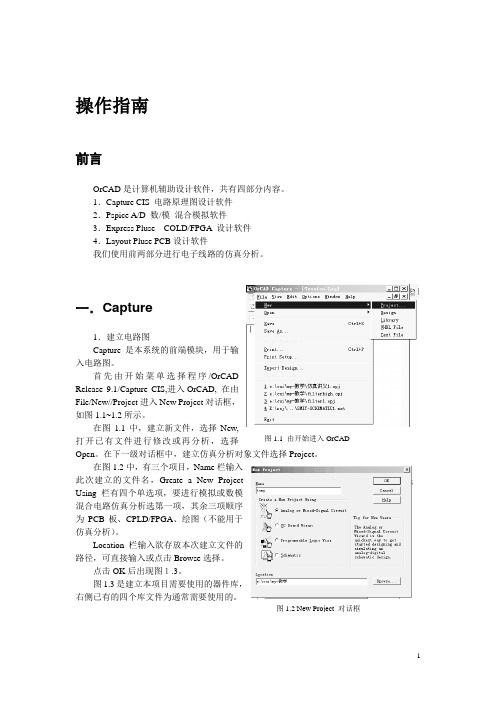
三.
Prob模块显示窗模拟示波器的显示效果,同时可对图形进行适当的分析。
在显示窗上增加图形。点击后出现下面对话框:
左边栏目选择要显示波形的节点处。右边栏目可选择计算公式。下边栏目列表达式。点击OK按键后,对应节点表达式的波形将显示在屏幕上。用这种办法可得到更多的显示信息。比如可用输入电压比输入电流得到输入阻抗。
噪声分析是计算电路各部分在各点频上的噪声等效为输入噪声源位置上的输入噪声。以此计算出等效输出噪声,结果以文件的形式输出。可在输出文件中查到。
Bias Point:
在分析偏置时,Pspice将电路中的电容开路电感短路,对各信号源取其直流电平值,用迭代法计算电路的直流偏置状态。
在Analysis type栏中选中bias Point,Options栏中选中Save Bias Point,Output file options栏选中Include detailed bias point information for nonlnear controlled sources and semiconductor,就可以进行偏置(直流工作点)分析了。Perform Sensitivity analysis用于直流灵敏度分析,Calculate small-signal DC gain用于计算直流传输特性分析。
傅立叶变换,进行时域分析后选此按键可进行傅立叶变换,结果以频谱显示在屏幕上。
文本标签,在屏幕上设置文本标签。
测试点坐标,测试任意点的坐标。
标注座标值。
*点击菜单栏的window/copy to clipboard可将屏幕显示的图形放入剪贴版,粘贴到word文档中。
- 1、下载文档前请自行甄别文档内容的完整性,平台不提供额外的编辑、内容补充、找答案等附加服务。
- 2、"仅部分预览"的文档,不可在线预览部分如存在完整性等问题,可反馈申请退款(可完整预览的文档不适用该条件!)。
- 3、如文档侵犯您的权益,请联系客服反馈,我们会尽快为您处理(人工客服工作时间:9:00-18:30)。
1、实际使用中,同一个schematic folder下的page用port是可以实现互连的,对于总线信号的标注,要加注off-page,而且都是有方向的,但方向性不会影响网表的生成,在做DRC 时会有警告。
IC的datasheet一般是从生产商的网站上down的,中文网站中/的资料库较全,可以试试看,引脚的方向是指的type吗,若不做仿真就不用管它。
2、FANOUT布线:延伸焊盘式布线。
为了保证SMD器件的贴装质量,一般遵循在SMD焊盘上不打孔的原则,因此用fanout布线,从SMD器件的焊盘向外延伸一小段布线,再放置VIA,起到在焊盘上打孔的作用。
在LAYOUT PLUS 中,用AUTO/Fanout/Board,实现fanout布线。
先要设置好FANOUT的参数。
在自动布线前要对PCB上各SMD器件先FANOUT布线。
3、现在顶层图上有四个模块,选中任一模块后,按右键选Descend Hierarchy后可进入子图,现在子图已画好,如何在顶层中自动生成PORT?而不用自己一个一个往上加PORT?(子图中已给一些管脚放置了PORT)阶层式电路图的模块PIN脚要自己放置。
选中模块后用place pin快捷菜单。
自动应该不可能。
4、只是想把板框不带任何一层,单独输出gerber文件.该咋整?发现在layout 自带的模板中,有一些关于板框和尺寸的定义,都是在notes层。
所以你也可以在设定板框时,尝试单独将obstacle type 设定为board outline,将obstacle layer设定为notes,当然要在layers对话框里添加上notes层,再单独输出notes层gerber文件5、层次原理图,选中,右键,Descend Hierarchy,出现错误:Unable to descend part.?建议重新设置层级、重新设置属性后就可以了6、层次原理图是什么概念呢?阶层电路就是将经常要用到的原理图(如半加器)作为一个模块,不禁可以是设计版图简洁,而且便于其他设计引用7、有关ORCAD产生DEVICE的问题用ORCAD出DEVICE文件时,它只默认原理图上所显示的元件的PIN连接来出,悬空的PIN在DEVICE里的PINCOUNT没有统计进去,而且确定不了元件PIN 的数量(由于悬空没有显示)这样的话,做封装的时候很容易做错,如果没有DATA SHEET的话。
怎么样才能避免这个问题呢?在ORCAD里面如何显示元件的全部PIN呢?原理图的脚和封装的脚有关系吗?做封装当然不能看原理图做了。
找DATASHEET建封装库吧8、在ORCAD V9.23中如何更改PIN的“NAME”、“NUMBER”字体的大小和PIN的长短,以及GRID的间距?pin的长短:选择元件点击鼠标右键,edit part,选择管脚鼠标右键/edit properties/shape. name、number 字体大小是固定的,无法修改。
9、请问如何在orcad中填加新的元气件方法一: 在原理图中加好元器件后,ECO到LAYOUT图.方法二: 直接在LAYOUTL图里面用TOOL--->COMPONENT--->NEW功能增加元件.10、ERROR: [DRC00031]Package has same name but different source library这是因为是什么原因?可能是有两个元件使用相同的元件序号。
(我怎么看是:相同的封装来自不同的源连接库??)11、为什么会出现删除管脚连带元气件一起被删除呢?可能是你选中了元件,注意观察元件周围有没有出现虚线框12 、capture中copy元件处理的问题我的图是从其他*.DSN图上copy过来的别人的图只有*.DSN 和*.opj文件copy过来以后的图发现上面的part的属性里source library和source package都不能改我看了capture的资料,里面说Caution:An attached schematic folder or other file external to the project orlibrary is not stored with the project or library. If you copy or movethe project or library to a new location, you must also move or copythe attached object to keep them together. In addition, you mayneed to edit the path to the attached schematic folder or file if youmove the project to a new location with a different directorystructure.大意是说copy的时候还有其他的附件也该一起copy,然后修改路径我想请问,像我现在这种情况,该怎么办呢,从新输入元件一个一个的修改还是有其他的好办法。
ps。
copy的原文件无法获得更多的资料了。
没必要改的,原理图到PCB LAYOUT传递的网表信息只是PART REFERENCE 和PCB FOOTPRINT而已,你只要改FOOTPRINT NAME就行了,至于SOURCE LIB和SOURCE PACKAGE能不能改,无所谓(注:只有你的元件的PCB FOOTPRINT项是空的,才会用到SOURCE PACKAGE)13、有什么快捷的办法让所有元件的封装以及值输出来原理图是orcad/capture,加powerpcb利用BOM表输出在COMBINED PROPERTY STRING项中加上{PCB FOOTPRINT}14、请问高手我在画电路图时因为这个电路图是别人给我的我要进行修改,可是元件库里有些元件是没有的我要如何操作才能更快的得到想要的元件呢我不想复制;是因为这个元件建立的不对。
如果说这个电路图中有的元件少PIN怎么样才能加上去呢急呀谢谢先了!选择元件,然后点击右键选edit part修改就可以了15、请问大虾们,orcad如何导入powerpcb?tools/create netlist/other/padspcb.dll,输出文件名后缀改为.asc即可。
16、capture DRC时出现:Off-Grid Objects在session log中出现Off-Grid Objects,我看了help文件,但还是不明白什么叫Off-Grid Objects。
Reporting Off-Grid ObjectsR78 - 08-POWER/LED/JTAG/CLOCK/OM (177.80, 222.50)C128 - 08-POWER/LED/JTAG/CLOCK/OM (93.98, 49.53)C129 - 08-POWER/LED/JTAG/CLOCK/OM (106.68, 49.53)R81 - 08-POWER/LED/JTAG/CLOCK/OM (35.31, 271.78)F1 - 08-POWER/LED/JTAG/CLOCK/OM (59.18, 38.10)R75 - 08-POWER/LED/JTAG/CLOCK/OM (152.40, 208.53)C121 - 07-LCD (137.16, 133.48)把snap to grid关掉后,元件就不是按照网格来放置的。
所以统计是会出现这样的提示请问有办法把not off-grid 的器件修正吗?解决方法是在erc的时候把这个选项关了17、CAM输出的文件,为什么电源和地的那层好象看不到什么内容,是不是所有的PCB的CAM输出都是这样的?看的到的,应该是十字化焊盘18、有没有好位大位知道怎么将PADS文件转换成ORCAD文件呀?有的话,请赐教!~!谢谢将PADS文件输出为ASC格式,在ORCAD中应该就可以导入了。
19、在用CAPTURE时先画了个元件放到图上去了,后来发先画的有点问题,就回到那个元件库修改了一下,在回到原理图上,怎么也不能将新改的元件放上去它还是用的原先的那个了,我想应该可一更新的吧!那位帮忙看一下呢?在画的原理图上点中该无件,然后右键弹出菜单,有个edit part功能,进去后你就修改它好了,修改完后就update current就行了.一定改得过来的.20、如何用ORCAD编写CPLD?我想用ORCAD写CPLD,同时进行仿真。
但不知如何用?有很多专业工具可以做这个工作,为何要用Orcad呢可以推荐很多:如Maxplus,foundation,synplicity,synosys,xilinx ISE具体选哪个要看你用哪个公司的cpld了21、我用Orcad画完原理图,想用Powpcb画PCB现在问题是Orcad中元件的封装的库如何加入,让Powpcb知道是采用什么封装的呢这些PCB封装是在Orcad里画还是在Powpcb里画呢?特别是自己命名的一个新封装封装在POWERPCB里画。
在ORCAD的CAPTURE里设定每个元件的FOOTPRINT与POWERPCB里的封装名相同即可22、我准备用ORCAD作原理图,然后作成allegro的网络表,可是我添加元件库的时候却发现可以添加*.olb和*.lib的库,请问两种库分别用在什么场合?在allegro中何处可以看到元件封装库?*olb是图形符号库文件即是原理图库,*.lib是仿真模型描述库文件利用Spice语言对Capture 中的图形符号进行功能定义与描述。
*.llb是PCB封装库文件。
用olb 那个.lib是DOS版本的Capture的元件库文件23、在修改元件序号,逻辑门与管脚时,要按规则编辑一个叙述如何修改的文字文件(*SWP)。
请问编辑的文字文件件是不是有一定的要求?因为CHANGEREF这项必须要大写才可以改,而GATESWAP和PINSW AP有几次改不过来,在原理图上总报错,为什么?24、請問怎么可以把orcad原理圖上的元件存到指定的元件庫里选中元件点EDIT PARTS,在编辑窗口选另存为。
25、EMC需要在设计初期就要考虑,现转贴一个,与大家分享EMC实践知识1电磁兼容设计中的实践知识●什么是电磁兼容性问题?电磁兼容问题可以分为两类,一类是电子电路、设备、系统在工作时由于相互干扰或受到外界的干扰,使其达不到预期技术指标。
如装于机柜内的由微处理器构成的控制电路受到装在同一个机柜内的马达的干扰的问题。
另一类电磁兼容问题,设备虽然没有直接受到干扰的影响,仍达不到规定的功能性指标,但不能通过国家的电磁兼容标准,如计算机设备产生超过电磁发射标准规定的极限值,或在电磁敏感度、静电敏感度等方面达不到要求。
